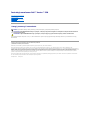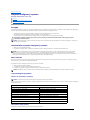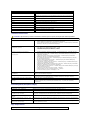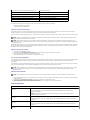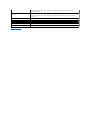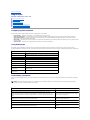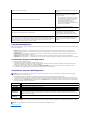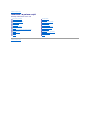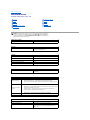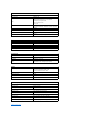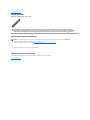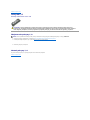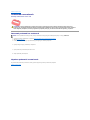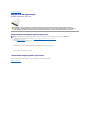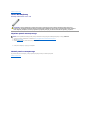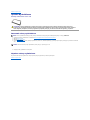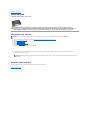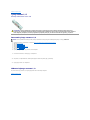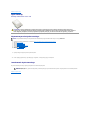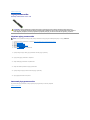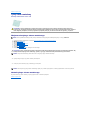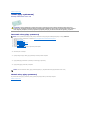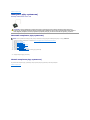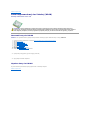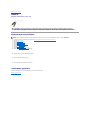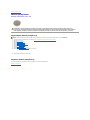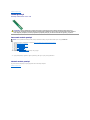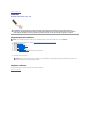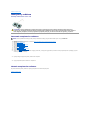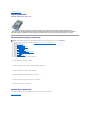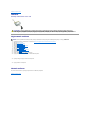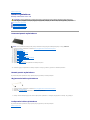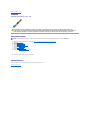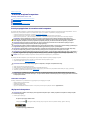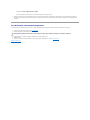InstrukcjaserwisowaDell™Vostro™320
Uwagi, przestrogi i ostrzeżenia
JeślizakupionokomputerfirmyDell™zserii„n”, żadne odniesienia do systemu operacyjnego Microsoft®Windows®zawarte w tym dokumencie nie mają
zastosowania.
Informacje zawarte w tym dokumencie mogąulec zmianie bez uprzedzenia.
©2009DellInc.Wszelkieprawazastrzeżone.
Powielanie tych materiałówwjakikolwieksposóbbezpisemnejzgodyfirmyDellInc.jestsurowozabronione.
Znaki towarowe użyte w tekście: Dell, logo DELL, logo oraz Vostro sąznakami handlowymi firmy Dell Inc.; Intel, Pentium, Celeron i Core sąznakami handlowymi albo
zarejestrowanymi znakami handlowymi firmy Intel Corporation; Bluetooth jest zastrzeżonym znakiem handlowym firmy Bluetooth SIG, Inc. i jest wykorzystywany przez firmęDell na
podstawie umowy licencyjnej; TouchStrip jest znakiem handlowym firmy Zvetco Biometrics, LLC; Blu-ray Disc jest znakiem handlowym firmy Blu-ray Disc Association; Microsoft,
Windows, Windows Server, MS-DOS, Aero, Windows Vista i logo przycisku Start systemu Windows Vista sąznakami handlowymi lub zarejestrowanymi znakami handlowymi firmy Microsoft
Corporation w Stanach Zjednoczonych i/lub innych krajach; Adobe, logo firmy Adobe oraz Flash sąznakami handlowymi lub zarejestrowanymi znakami handlowymi firmy Adobe
Systems Incorporated w Stanach Zjednoczonych i/lub innych krajach.
Tekst może zawieraćtakże inne znaki towarowe i nazwy towarowe, odnoszące siędopodmiotówposiadającychprawadotychznakówinazwlubdoichproduktów.FirmaDellInc.
nie rości sobie żadnychprawdoznakówinazwtowarowychinnychniżjej własne.
Listopad2009r.WersjaA00
Praca we wnętrzu komputera
Demontażi wymiana części
Dane techniczne
Diagnostyka
Program konfiguracji systemu
UWAGA: Napis UWAGA wskazuje ważnąinformację, którapozwalalepiejwykorzystaćposiadany komputer.
PRZESTROGA: NapisPRZESTROGAinformujeosytuacjach,wktórychpostępowanie niezgodne z instrukcjami może doprowadzićdo uszkodzenia
sprzętu lub utraty danych.
OSTRZEŻENIE: Napis OSTRZEŻENIEinformujeosytuacjach,wktórychwystępuje ryzyko uszkodzenia sprzętu, obrażeńciała lub śmierci.

Powrótdospisutreści
Program konfiguracji systemu
InstrukcjaserwisowaDell™Vostro™320
Przegląd
Uruchamianie programu konfiguracji systemu
Opcje konfiguracji systemu
Przegląd
System Setup (konfiguracja systemu) to narzędziesystemuBIOS,którejestdostępne w trakcie testu POST. Umożliwia ono zmianęparametrówwpływających
na system BIOS i konfiguracjękomputera. Narzędzie konfiguracji systemu pozwala na następujące operacje:
l Zmiana danych konfiguracji systemu po dodaniu, zmianie lub usunięciu dowolnego sprzętu w komputerze.
l Ustawienie lub zmiana opcji wybieranych przez użytkownika, np. hasła użytkownika
l Uzyskanie informacji o ilości aktualnej zainstalowanej pamięci lub ustawianie typu zainstalowanego dysku twardego.
Uruchamianie programu konfiguracji systemu
1. Włącz lub uruchom ponownie komputer.
2. Po wyświetleniulogotypuDELL™poczekajnawyświetlenie monitu o naciśnięcie klawisza F2 i natychmiast naciśnij klawisz <F2>.
Menu startowe
Menu startowe pozwala ustawićjednorazowąsekwencjęładowania bez konieczności uruchamiana programu konfiguracji systemu. Z procedury tej można
także skorzystaćw celu uruchomienia diagnostyki komputera.
Aby przejśćdo programu konfiguracji systemu przy użyciu menu startowego:
1. Włącz lub uruchom ponownie komputer.
2. Po wyświetleniulogoDell™naciśnij niezwłocznie klawisz <F12>.
3. Podświetl opcjęprzejścia do programu konfiguracji systemu i naciśnij klawisz <Enter>
Opcje konfiguracji systemu
System Info (Informacje o systemie)
Na stronie System Info (Informacje o systemie) znajdująsiępodstawoweinformacjenatematkonfiguracji.Pólnatejstronieniemożna zmieniać. Dostępne są
następujące informacje:
Main Options (Opcje główne)
Strona głównapozwalaaktualizowaćpodstawowąkonfiguracjękomputera.
PRZESTROGA: Nie zmieniaj ustawieńtego programu, jeśli nie jesteśbiegły w obsłudzekomputera.Niektórezmianymogąspowodować
nieprawidłowe działanie komputera.
UWAGA: Przed skorzystaniem z programu konfiguracji systemu zaleca sięzapisanie informacji wyświetlanych na ekranie tego programu, aby można je
było wykorzystaćw przyszłości.
UWAGA:Monitonaciśnięcie klawisza F2 oznacza, że klawiatura została zainicjowana. Może on zostaćwyświetlony bardzo szybko, należy uważnie
obserwowaćekran, a następnie szybko nacisnąćklawisz <F2>. W przypadku naciśnięcia klawisza <F2> przed pojawieniem sięznaku zgłoszenia,
polecenie nie odniesie skutku. Jeśli nie zdążysz nacisnąćklawisza przed wyświetleniem logo systemu operacyjnego, musisz poczekaćna wyświetlenie
pulpitu systemu Microsoft®Windows®. a następnie wyłączyćkomputerispróbowaćponownie.
UWAGA: Wprowadzanie zmian w menu startowym nie powoduje zmiany sekwencji startowej zdefiniowanej w programie konfiguracji systemu.
UWAGA: Do poruszania sięmiędzy ekranami programu konfiguracji systemu służy klawiatura.
System Info (Informacje o systemie)
Informacje o modelu komputera
Wyświetla nazwęsystemu.
BIOS Version (Wersja systemu BIOS)
Wyświetla numer wersji systemu BIOS
Service Tag (Kod Service Tag)
Wyświetla kod Service Tag komputera, jeśli występuje
Processor Type (Typ procesora)
Wyświetla informacje o procesorze
Processor L2 cache (pamięćpodręczna procesora poziomu L2)
Wyświetla ilośćpamięci podręcznej poziomu L2
Memory Installed (Zainstalowana pamięć)
Wskazuje ilośćzainstalowanej pamięci w MB
Memory Speed (Szybkośćpamięci)
Wskazuje szybkośćtaktowania pamięci w MHz
Memory Channel Mode (Tryb kanału pamięci)
Wskazuje, czy pamięćjest w trybie jedno-, czy dwukanałowym.
Memory Technology (Standard pamięci)
Wskazuje typ zainstalowanej pamięci

Ustawienia zaawansowane
Power Management (Zarządzanie energią)
Opcje bezpieczeństwa
Main Options (Opcje główne)
Service Tag Setting (Ustawienie kod Service Tag)
Wyświetla kod Service Tag komputera, jeśli występuje
Wyświetla pole umożliwiające ręczne wprowadzenie kodu Service Tag w razie jego braku
System Time (Czas)
Wyświetla bieżącągodzinęw formacie gg:mm:ss
System date (Data)
Wyświetla bieżącądatęw formacie mm:dd:rr.
SATA-0
Wyświetla dyski SATA podłączone do złącza SATA 0.
SATA-1
Wyświetla dyski SATA podłączone do złącza SATA 1.
SATA-2
Wyświetla dyski SATA podłączone do złącza SATA 2.
Halt on Error (Zatrzymanie w przypadku błędu)
Enabled (aktywny) lub Disabled (nieaktywny) (domyślnie: aktywny)
Keyboard Errors (Błędy klawiatury)
Po ustawieniu na opcjęReport (Raport) wyświetla błędy klawiatury
Ustawieniem domyślnym jest Report (Raport)
Fan Errors (Błędy wentylatora)
Po ustawieniu na opcjęReport (Raport) wyświetla błędy wentylatora
Ustawieniem domyślnym jest Report (Raport)
OSTRZEŻENIE: Wprowadzenie złych wartości w ustawieniach zaawansowanych może sprawić, że komputer będzie działałnieprawidłowo.
Ustawienia zaawansowane
CPU Information (Informacje o procesorze)
l Max CPUID Value Limit (Maksymalna wartośćgraniczna CPUID) — Enabled (Aktywny) lub
Disabled (Nieaktywny) (Nieaktywny jest ustawieniem domyślnym)
l Execute-Disable Bit Capability (Bit zapobiegający wykonaniu) — Enabled (Aktywny) lub Disabled
(Nieaktywny) (Aktywny jest ustawieniem domyślnym)
Integrated Graphics Configuration (Konfiguracja
zintegrowanej grafiki)
l Initiate Graphic Adapter (Zainicjuj kartęgraficzną) — PEG/PCI
l Video Memory Size (Wielkośćpamięci wideo) — 32 MB
l DVMTModeSelect(WybórtrybuDVMT)— tryb DVMT
l DVMT/FIXED Memory (PamięćDVMT/FIXED) — 256 MB
Integrated Peripherals Configuration
(Konfiguracja zintegrowanych urządzeń
peryferyjnych)
l ATA/IDE configuration (Konfiguracja ATA/IDE) — Disabled (Nieaktywna), Compatible (Zgodna),
Enhanced (Rozszerzona) (Rozszerzona jest ustawieniem domyślnym)
l USB Functions (Funkcje USB) — Enabled (Aktywny) lub Disabled (Nieaktywny) (Aktywny jest
ustawieniem domyślnym)
l USB Storage Function (Funkcja pamięci masowej USB) — Enabled (Aktywny) lub Disabled
(Nieaktywny) (Aktywny jest ustawieniem domyślnym)
l Audio Controller (Sterownik audio) — Enabled (Aktywny) lub Disabled (Nieaktywny) (Aktywny
jest ustawieniem domyślnym)
l Wireless LAN (Bezprzewodowa siećLAN) — Enabled (Aktywny) lub Disabled (Nieaktywny)
(Aktywny jest ustawieniem domyślnym)
l Integrated NIC (Zintegrowana karta sieciowa) — Enabled (Aktywny) lub Disabled (Nieaktywny)
(Aktywny jest ustawieniem domyślnym)
l LAN Boot ROM (PamięćROM uruchamiania poprzez siećLAN) — Enabled (Aktywny) lub Disabled
(Nieaktywny) (Nieaktywny jest ustawieniem domyślnym)
l 1394/Card Reader (1394/czytnik kart) — Enabled (Aktywny) lub Disabled (Nieaktywny) (Aktywny
jest ustawieniem domyślnym)
l Onboard Serial Port (Port szeregowy na płycie) — 3F8/IRQ4
l OnboardParallelPort(Portrównoległy na płycie) — 378/IRQ7
l ParallelPortMode(Trybporturównoległego) — SPP
Bootup Num Lock (Stan klawisza Num Lock przy
uruchamianiu)
Pozwala wybraćstan klawisza Num Lock podczas uruchamiania. On (Włączony) lub Off (Wyłączony)
(Włączony jest ustawieniem domyślnym)
Quick Boot (Szybkie uruchomienie)
Umożliwia systemowi BIOS pominięciepewnychtestówprzyrozruchu.Skracatoczaspotrzebnyna
uruchomienie komputera. Enabled (aktywny) lub Disabled (nieaktywny) (domyślnie: aktywny)
High Performance Event Timer (Funkcja HPET)
Enabled (Aktywny) lub Disabled (Nieaktywny)
HDD Protection Feature (Funkcja ochrony dysku
twardego)
Enabled (Aktywny) lub Disabled (Nieaktywny). W przypadku ustawienia Enabled (Aktywny) dysk
zabezpiecza dane na partycji chronionej bez możliwości zmiany, a tryb PXE jest aktywowany
automatycznie
Opcje zarządzania energią
Suspend Mode (Tryb zawieszenia)
Wybierz tryb ACPI używany do zawieszenia komputera. Domyślnie jest to S3
USB Wakeup From S3 (Wybudzenie USB z S3)
Enabled (aktywny) lub Disabled (nieaktywny) (domyślnie: aktywny)
RestoreonACPowerLoss(Przywróćw
przypadku utraty zasilania)
W razie awarii/przerwy zasilania przywraca komputer jednego z trzech poniższychtrybów:Off
(Wyłączone), On (Wyłączone) lub Last (Ostatnio użyte) (Ustawienie domyślne to Wyłączone)
Low Power Mode (Tryb niskiego poboru
energii)
Enabled (aktywny) lub Disabled (nieaktywny) (domyślnie: aktywny)
Resume On LAN (Wznawianie przez siećLAN)
Enabled (Aktywny) lub Disabled (Nieaktywny) (Nieaktywny jest ustawieniem domyślnym) dla generowania
zdarzenia wybudzenia
Resume On RTC Alarm (Wznawianie po alarmie
zegara czasu rzeczywistego)
Enabled (Aktywny) lub Disabled (Nieaktywny) (Nieaktywny jest ustawieniem domyślnym) dla generowania
zdarzenia wybudzenia przez RTC
Opcje bezpieczeństwa

W programie konfiguracji systemu dostępne sądwie funkcje hasełpozwalające zabezpieczyćkomputer:
l Supervisor Password (Hasło nadzorcy)
l User Password (Hasło użytkownika)
Supervisor Password (Hasło nadzorcy)
Hasło zarządcy systemu to hasło najwyższego poziomu na komputerze. Jeśli jest ustawione, należy je podaćw celu uzyskania dostępu do konfiguracji
komputera. Można go także użyćdo uruchomienia komputera, jeśli zostało ustawione hasło użytkownika.
Jeśli jest ustawione, użytkownik będzie proszony o podanie hasła po wejściu do programu konfiguracji systemu. Hasła mogąmiećdo ośmiuznakówdługości.
W przypadku zapomnienia lub utraty hasła zarządcy systemu ustawione hasło można usunąćtylko przy użyciu zwornika pamięci CMOS na płycie systemowej.
Więcejinformacjinatematkorzystaniazezwornikówpamięci CMOS można znaleźćna stronie poświęconej zwornikom płyty systemowej. Użycie zwornika
spowodujerównieżusunięcie hasła użytkownika.
Włączanie hasła zarządcy systemu
1. Uruchom program konfiguracji systemu.
2. Podświetl pozycjęChange Supervisor Password (Zmiana hasła zarządcy systemu) i naciśnij klawisz <Enter>.
3. Wpisz hasło przy znaku zgłoszenia i naciśnij klawisz <Enter>.
4. Wpisz hasło ponownie w celu potwierdzenia i naciśnij klawisz <Enter>.
User Password (Hasło użytkownika)
Hasło użytkownika przeznaczone jest dla użytkowników,którzybędąwłączaćkomputer wyłącznie w celu uruchomienia systemu operacyjnego. Nie umożliwia
ono uzyskania dostępu do konfiguracji systemu. Jeśli hasło użytkownika zostanie ustawione, trzeba je będzie podaćw celu uruchomienia systemu
operacyjnego.
Po ustawieniu tego hasła użytkownik będzie proszony o jego podanie podczas uruchamiania systemu, tak jak to ukazano na ilustracji powyżej. Hasła mogą
miećdo ośmiuznakówdługości. Po wprowadzeniu prawidłowego hasła uruchamianie systemu będzie kontynuowane.
Włączanie hasła użytkownika
1. Ustaw hasło zarządcy systemu, jeśli nie zostało to jeszcze zrobione. Jeśli w systemie brak hasła zarządcy systemu, opcja wpisania hasła użytkownika
będzie nieaktywna.
2. Podświetl pozycjęChange User Password (Zmiana hasła użytkownika) i naciśnij klawisz <Enter>.
3. Wpisz hasło przy znaku zgłoszenia i naciśnij klawisz <Enter>.
4. Zostanie wyświetlony monit o potwierdzenie hasła. Wpisz hasło przy znaku zgłoszenia i naciśnij klawisz <Enter>.
Boot (Uruchamianie)
Unlock Setup Status (Stan odblokowania konfiguracji)
Unlocked (Odblokowane)
Supervisor Password (Hasło nadzorcy)
Stan zainstalowanego hasła administratora.
User Password (Hasło użytkownika)
Stan zainstalowanego hasła użytkownika.
Change Supervisor Password (Zmiana hasła zarządcy systemu)
Umożliwia zmianęustawionego hasła zarządcy systemu
Change User Password (Zmiana hasła użytkownika)
Umożliwia ustawienie hasła użytkownika
Boot Menu Security (Zabezpieczenie menu uruchamiania)
Enabled (aktywny) lub Disabled (nieaktywny) (domyślnie: aktywny)
UWAGA:Popodaniunieprawidłowego hasła nadal można wyświetlićustawienia programu konfiguracji systemu. Bez podania prawidłowego hasła nie
można jednak wprowadzićżadnych zmian ustawień.
UWAGA:Hasło zarządcy systemu to hasło na poziomie systemu komputerowego. Nie należy go mylićz hasłami kont systemu operacyjnego. Jeśli w
systemie operacyjnym zostanąwłączone hasła kont, to w celu uzyskania dostępu do tego systemu użytkownicy i administratorzy będąmusieli podawać
odpowiednie hasła.
UWAGA:Hasło użytkownika to hasło na poziomie systemu komputerowego. Nie należy go mylićz hasłami kont systemu operacyjnego. Jeśli w systemie
operacyjnym zostanąwłączone hasła kont, to w celu uzyskania dostępu do tego systemu użytkownicy i administratorzy będąmusieli podawać
odpowiednie hasła.
UWAGA:Hasło użytkownika nie jest widoczne ani dostępnewmenukonfiguracjisystemu,dopókiniezostanieustawionehasło zarzą
dcy systemu.
Boot Options (Opcje rozruchu)
1st Boot Device (Pierwsze urządzenie
startowe)
Określa pierwsze urządzenie startowe z sekwencji dostępnych urządzeń
Removable (Wymienne), SATA, USB, CD/DVD, Network (Sieć), Disabled (Nieaktywne) (Wymienne jest
ustawieniem domyślnym)
UWAGA:Jeśli pierwsze urządzenie startowe będzie niedostępne, system automatycznie przejdzie do
wyszukiwania kolejnego i tak dalej.
2nd Boot Device (Drugie urządzenie
startowe)
Określa drugie urządzenie startowe z sekwencji dostępnych urządzeń.
Removable (Wymienne), SATA, USB, CD/DVD, Network (Sieć), Disabled (Nieaktywne) (SATA jest ustawieniem
domyślnym)
3rd Boot Device (Trzecie urządzenie
startowe)
Określa trzecie urządzenie startowe z sekwencji dostępnych urządzeń.
Removable (Wymienne), SATA, USB, CD/DVD, Network (Sieć), Disabled (Nieaktywne) (USB jest ustawieniem
domyślnym)
4th Boot Device (Czwarte urządzenie
startowe)
Określa czwarte urządzenie startowe z sekwencji dostępnych urządzeń.

Powrótdospisutreści
Removable (Wymienne), SATA, CD/DVD, CD/DVD, Network (Sieć), Disabled (Nieaktywne) (CD/DVD jest
ustawieniem domyślnym)
5th Boot Device (Piąte urządzenie
startowe)
Określa piąte urządzenie startowe z sekwencji dostępnych urządzeń.
Removable (Wymienne), SATA, USB, CD/DVD, Network (Sieć), Disabled (Nieaktywne) (Siećjest ustawieniem
domyślnym)
Removable Drives (Dyski wymienne)
Określa kolejnośćurządzeństartowych dla dostępnychdyskówwymiennych
Dyski twarde
Określa kolejnośćurządzeństartowych dla dostępnychdyskówtwardych
USB Drives (Napędy USB)
Określa kolejnośćurządzeństartowych dla dostępnych napędówUSB.
CD/DVD Drives (Napędy CD/DVD)
Określa kolejnośćurządzeństartowych dla dostępnych napędówCD/DVD.
Network Drives (Dyski sieciowe)
Określa kolejnośćurządzeństartowych dla dostępnychdyskówsieciowych.

Powrótdospisutreści
Diagnostyka
InstrukcjaserwisowaDell™Vostro™320
Lampka przycisku zasilania
Kody dźwiękowe
Komunikaty systemowe
Program Dell Diagnostics
Uruchamianie programu Dell Diagnostics
Korzystanie z programu Dell Diagnostics
Lampka przycisku zasilania
Lampka zasilania świeci ciągłym światłem lub błyska, wskazując pięćróżnychstanów:
l Brak świecenia — Komputer jest wyłączony, w stanie hibernacji lub nie jest zasilany
l Świeci na pomarańczowo — Płyta systemowa nie może rozpocząćinicjalizacji. Mogła wystąpićawaria płyty systemowej lub problem z zasilaniem.
l Miga na pomarańczowo — Komputer wykryłbłądwtrakcietestówPOST.Abyzasygnalizowaćbłąd, lampka będzie migać, a jednocześnie zostaną
wyemitowane trzy kody dźwiękowe systemu BIOS.
l Miga na biało — Komputer jest w stanie uśpienia.Abyprzywrócićnormalne działanie, naciśnij dowolny klawisz na klawiaturze, porusz mysząlub naciśnij
przycisk zasilania.
l Świeci na biało — Komputer jest w pełni funkcjonalny i znajduje sięw stanie S0 (Włączony)
Kody dźwiękowe
Na wypadek gdyby wyświetlanie na monitorze informacji o błędach było niemożliwe, podczas procedury startowej komputer może generowaćszereg
sygnałówdźwiękowych. Wymienione poniżej, powtarzające siękody dźwiękowe mogąokazaćsiępomocne podczas rozwiązywaniaproblemówzkomputerem.
Komunikaty systemowe
Jeśli na komputerze wystąpi problem, może zostaćwyświetlonykomunikatsystemowy,którypomoże w zidentyfikowaniu przyczyny i określeniu niezbędnych
działań.
Systemowe kody dźwiękowe
Kod dźwiękowy
Opis
jedensygnałdźwiękowy
możliwa awaria płyty głównej— błąd sumy kontrolnej pamięci ROM systemu
BIOS
dwasygnały dźwiękowe
niewykrytopamięci RAM
trzysygnały dźwiękowe
możliwa awaria płyty głównej— błąd chipsetu
czterysygnały dźwiękowe
Błąd zapisu lub odczytu pamięci RAM
pięćsygnałówdźwiękowych
błąd zegara czasu rzeczywistego
sześćsygnałówdźwiękowych
błąd karty lub układu wideo
siedemsygnałów
dźwiękowych
błąd procesora
osiemsygnałów
dźwiękowych
awariawyświetlacza
UWAGA: Jeśli wyświetlonego komunikatu nie ma wśródponiższych przykładów,zapoznajsięz dokumentacjąsystemu operacyjnego lub programu,
którybyłuruchomiony w chwili pojawienia siękomunikatu.
Komunikaty systemowe
Komunikat systemowy
Opis
Alert! Previous attempts at booting this system have failed at checkpoint [nnnn]. For help in
resolving this problem, please note this checkpoint and contact Dell Technical Support (Poprzednie
próbyuruchomieniasystemuzakończyły sięniepowodzeniem w punkcie kontrolnym [nnnn]. Aby
ułatwićrozwiązanieproblemu,zanotujtenpunktkontrolnyizwróćsiędo Pomocy technicznej firmy
Dell).
Rozruchkomputeraniepowiódłsiętrzy razy z rzędu
z powodu tego samego błędu
CMOS checksum error (Błąd sumy kontrolnej systemu CMOS)
Możliwa awaria płyty systemowej lub niski poziom
naładowania baterii zegara RTC
CPU fan failure (Awaria wentylatora procesora)
Możliwa awaria wentylatora procesora.
Hard-disk drive failure (Awaria dysku twardego)
Możliwa awaria dysku twardego w trakcie testu POST
Hard-disk drive read failure (Błąd odczytu dysku twardego)
Możliwa awaria dysku twardego podczas testu dysku
twardego.
Awaria klawiatury lub źle podłączonyprzewód.Jeśli

Program Dell Diagnostics
ProgramDell™Diagnosticstoprogramdodiagnostykisprzętu umieszczony na partycji narzędzi na dysku twardym. Narzędzie diagnostyczne znajduje sięteż
na płycie Dell ResourceCD.
l Express Test (Test ekspresowy) — wykonuje szybki test urządzeń. Test tego rodzaju trwa zazwyczaj od 10 do 20 minut i nie wymaga żadnych
interwencji ze strony użytkownika. Test ekspresowy należy uruchamiaćjako pierwszy, aby zwiększyćprawdopodobieństwo szybkiego wykrycia
przyczyny problemu.
l Extended Test (Test rozszerzony) — przeprowadza gruntowny test urządzeń. Test tego rodzaju trwa zazwyczaj przynajmniej godzinęi od czasu do
czasu wymaga udzielania odpowiedzi na pytania.
l Custom Test (Test niestandardowy) — testuje określone urządzenie. Możliwajestkonfiguracjatestów,któremajązostaćprzeprowadzone.
l Symptom Tree(Drzewoobjawów)— wyświetlana jest lista najczęstszychsymptomówproblemów,pozwalająca wybraćtestdostosowanydoobjawów.
Uruchamianie programu Dell Diagnostics
1. Włącz lub uruchom ponownie komputer.
2. Po wyświetleniu logo firmy DELL naciśnij niezwłocznie klawisz <F12>.
W przypadku zbyt długiego oczekiwania i pojawienia sięlogo systemu operacyjnego należy zaczekaćna wyświetlenie pulpitu systemu Microsoft®
Windows®, a następnie wyłączyćkomputerispróbowaćponownie.
3. Po wyświetleniu listy urządzeństartowych podświetl opcjęBoot to Utility Partition (Uruchom z partycji narzędziowej) i naciśnij klawisz <Enter>.
4. Po wyświetleniu menu głównegoprogramuDellDiagnosticswybierztest,którymabyćwykonany.
Korzystanie z programu Dell Diagnostics
1. Po załadowaniu programu Dell Diagnostics i wyświetleniu menu głównegokliknijprzyciskodpowiadający wybranej opcji.
2. Jeśli w trakcie testu pojawi sięproblem, wyświetlony zostanie komunikat zawierający kod błędu i opis problemu. Zapisz kod błędu i opis problemu, a
następnie postępuj według instrukcji wyświetlonych na ekranie. Jeśli problemu nie można rozwiązaćsamodzielnie, należy skontaktowaćsięz firmąDell.
3. Jeśli wybrano test z grupy Custom Test (Test niestandardowy) lub Symptom Tree(Drzewoobjawów),dodatkoweinformacjemożna uzyskać, klikając
odpowiedniązakładkęopisanąw poniższej tabeli.
4. Zamknijekrantestowy,abypowrócićdo menu głównego.Abyzakończyćdziałanie programu Dell Diagnostics i uruchomićponownie komputer, zamknij
ekran menu głównego.
UWAGA: Więcej informacji można znaleźćw arkuszu informacji technicznych Dell Diagnostics (GUI).
Powrótdospisutreści
Keyboard failure (Awaria klawiatury)
problem nie ustąpi po poprawieniu wtyczki, wymień
klawiaturę
No boot device available (Brak dostępnego urządzenia startowego)
Brak partycji rozruchowej na dysku twardym, kabel
dysku twardego jest obluzowany lub urządzenie
startowe nie istnieje.
l Jeśli urządzeniem startowym jest dysk twardy,
sprawdź, czy kable sąpodłączone, a napęd
jest właściwie zamontowany i podzielony na
partycje jako urządzenie startowe
l Uruchom program konfiguracji systemu i
upewnij się, że informacje dotyczące sekwencji
rozruchowej sąprawidłowe
No timer tick interrupt (Brak przerwania taktu zegara)
Układ na płycie systemowej może działać
nieprawidłowo lub wystąpiła awaria płyty
systemowej
USB over current error (Błąd zasilania urządzenia USB)
Odłącz urządzenie USB. Urządzenie USB wymaga
więcej energii do poprawnej pracy Podłącz
urządzenie USB do zewnętrznego zasilacza lub
podłącz drugi kabel USB, jeśli urządzenie posiada
dwa
CAUTION – Hard Drive SELF MONITORING SYSTEM has reported that a parameter has exceeded its
normal operating range. (OSTRZEŻENIE- SYSTEM MONITOROWANIA DYSKU TWARDEGO zgłasza, że
jedenzparametrówprzekroczyłnormalny zakres operacyjny.) Firma Dell zaleca regularne tworzenie
kopii zapasowych danych. Przekroczenie normalnego zakresu operacyjnego parametru może
niekiedy oznaczaćpotencjalny problem z dyskiem twardym.
S.M.A.R.T error, possible HDD failure (Błąd zgłaszany
przez system S.M.A.R.T; możliwa awaria dysku
twardego)
UWAGA: Wgórnejczęści każdegozekranówtestowychumieszczonyjestkodServiceTag.WraziekontaktuzfirmąDell pracownik działu pomocy
technicznej poprosi o podanie tego kodu.
Zakładka
Funkcja
Results (Wyniki)
Zawiera wyniki testu i wszelkie wykryte błędy.
Errors (Błędy)
Wyświetla wykryte błędy, kody błędu i opis problemu.
Help (Pomoc)
Zawiera opis testu i ewentualne warunki wymagane do jego wykonania.
Configuration
(Konfiguracja)
Wyświetla konfiguracjęsprzętowąwybranego urządzenia. Program Dell Diagnostics uzyskuje informacje o konfiguracji wszystkich
urządzeńz programu konfiguracji systemu, pamięciiszeregutestówwewnętrznych, po czym wyświetla je na liście urządzeńw
okienku po lewej stronie ekranu. Lista urządzeńmoże nie zawieraćnazw wszystkich składnikówzainstalowanychwkomputerzelub
podłączonych do niego urządzeń.
Parameters
(Parametry)
Pozwala dostosowaćtest do indywidualnych wymagańprzez zmianęustawień.

Powrótdospisutreści
Demontażi wymiana części
InstrukcjaserwisowaDell™Vostro™320
Powrótdospisutreści
Panel osłony przedniej
Oprawa wyświetlacza
Podstawka na zawiasach
Pokrywa tylna
Dysk twardy
Tylny ekran metalowy
Radiator
Karta bezprzewodowej sieci lokalnej (WLAN)
Procesor
Płyta systemowa
Zasilacz
Głośniki
Atrapa modułu
Pokrywa I/O
Napęddyskówoptycznych
Tylny zestaw I/O
Płyta przetwornika
Osłona płyty systemowej
Wentylatory radiatora
Modułpamięci
Wyświetlacz
Wentylator płyty systemowej
Bateria pastylkowa
Kamera

Powrótdospisutreści
Dane techniczne
InstrukcjaserwisowaDell™Vostro™320
Procesor
Pamięć
Dźwięk
Napędy
Elementy sterujące i lampki
Cechy fizyczne
Informacje o systemie
Grafika
Złącza
Zasilanie
Środowisko pracy
UWAGA: Oferowane opcje mogąbyćróżnewróżnych krajach. Aby uzyskaćwięcej
informacji o konfiguracji komputera, kliknij przycisk Start (lub przycisk Start w
systemie Windows®XP)® Pomoc i obsługa techniczna, a następnie wybierz opcję
przeglądania informacji o komputerze.
Informacje o systemie
Chipset
Intel®G41 + ICH7
Procesor
Typ procesora
Intel Celeron®, Intel Pentium®, IntelCore™2Duolub
Intel Core 2 Quad 65W TDP
Pamięć
Typ pamięci
DDR2 800 MHz
Złącza (gniazda) pamięci
dwa gniazda DIMM
Pojemności pamięci
1GBlub2GB
Minimalna pojemnośćpamięci
1 GB
Maksymalna pojemnośćpamięci
Dwukanałowa4GB
Dźwięk
Standard dźwięku
Zintegrowana karta Conexant Pebble High Definition
SmartAudio
Kontrolki i lampki diagnostyczne
Lampka zasilania
l białe światło — świecące stale oznacza włączone zasilanie;
migające na biało oznacza stan gotowości komputera.
l pomarańczowe światło — stałe światło oznacza problem dotyczący
płyty systemowej lub zasilania; migające oznacza problem z płytąsystemową.
Lampka aktywności
napędu
Pokazuje aktywnośćdysku twardego SATA lub napędu CD/DVD.
l białe światło — migające światło oznacza, że komputer odczytuje dane z dysku
twardego lub zapisuje na nim dane.
l zielone światło — migające światło oznacza, że komputer odczytuje lub
zapisuje dane na napędziedyskówoptycznych.
Lampka stanu
kamery
l Białe światło — stałe światło oznacza, że kamera jest włączona.
Napędy
Dostępne z zewnątrz:
jedna wnęka na napęd 5,25 cala
Dostępne od wewnątrz:
jedna wnęka na 3,5-calowy napęd SATA
Dostępne urządzenia
jedna wnęka na 3,5-calowy dysk twardy SATA
jedna wnęka 5,25 cala na napęd SATA DVD–ROM,
DVD+/–RW

Powrótdospisutreści
Złącza
Złącza zewnętrzne
Karta sieciowa
Złącze RJ–45
USB
zgodnośćze standardem USB 2.0, obsługa
długotrwałego ładowania 2,0 A do zasilania
zewnętrznych urządzeńUSB:
Trzy po prawej stronie
Trzy z tyłu
Dźwięk
Jedno wyjście liniowe z tyłu
Dwa złącza słuchawek i mikrofonu na panelu po prawej
stronie
Szeregowe
Jedno złącze 9-stykowe z tyłu
PS/2
Dwa złącza 6-stykowe mini-DIN
IEEE 1394a
Jedno złącze 6-stykowe na panelu po prawej stronie
(opcja)
Portdrukarki(równoległy)
Jedno złącze 25-stykowe z tyłu
Zasilanie
Zasilacz prądu stałego:
Moc
130 W
Maksymalnerozproszenieciepła
497,8BTU/godz.
Napięcie
100–240 V∼, 50/60 Hz, 2–1 A
Bateria pastylkowa
Bateria pastylkowa litowa CR2032 o napięciu 3 V
Cechy fizyczne
Wysokość
386,39 mm (15,21 cala)
Szerokość
477,39 mm (18,79 cala)
Głębokość
103,98 mm (4,09 cala)
Masa
6,5–8kg(14,3–17,6funta),wzależności od rodzaju
wyświetlacza LCD i konfiguracji sprzętowej
Grafika
Rozmiar wyświetlacza
17cali(rozdzielczość1440 x 900)
18,5 cala (rozdzielczość1366 x 768)
19cali(rozdzielczość1440 x 900)
Typ
zintegrowana karta graficzna
Magistrala danych
LVDS
Kontroler wideo
Intel GMA X4500
Pamięćgrafiki
1MB–256MB
Środowisko pracy
Zakres temperatur:
Podczas pracy
od10° do35°C
Podczas przechowywania
–40° do65°C
Wilgotnośćwzględna:
Podczas pracy
10% do 90% (bez kondensacji)
Podczas przechowywania
5% do 95% (bez kondensacji)
Wysokośćn.p.m.:
Podczas pracy
-15,2 do 3048 m (-50do10000stóp)
Podczas przechowywania
-15,2 do 10 668 m (-50do35000stóp)
Poziom zanieczyszczeńw powietrzu
G2 lub niższy zgodnie z definicjąISA–S71.04–1985

Powrótdospisutreści
Panel przedni
InstrukcjaserwisowaDell™Vostro™320
Wyjmowanie panelu przedniego
1. Wykonaj procedury przedstawione w rozdziale Przed przystąpieniem do serwisowania komputera.
2. Zwolnij panel przedni, wciskając przyciski zwalniające z tyłu komputera.
3. Pociągnij panel przedni w kierunku od przodu komputera.
Zakładanie panelu przedniego
Aby zainstalowaćpanel przedni, należy wykonaćpowyższąproceduręw odwrotnej kolejności.
Powrótdospisutreści
OSTRZEŻENIE: Przed przystąpieniem do wykonywania czynności wymagających otwarcia obudowy komputera należy zapoznaćsięz
dostarczonymi z komputerem instrukcjami dotyczącymi bezpieczeństwa. Dodatkowe zalecenia dotyczące bezpieczeństwa można znaleźćna
stronie Regulatory Compliance (Informacje o zgodności z przepisami prawnymi), pod adresem www.dell.com/regulatory_compliance.
UWAGA: W celu wyświetlenia ilustracji poniżej może byćkonieczna instalacja programu Adobe®Flash®Player z witryny Adobe.com.

Powrótdospisutreści
Pokrywa I/O
InstrukcjaserwisowaDell™Vostro™320
Zdejmowanie pokrywy I/O
UWAGA: W celu wyświetlenia ilustracji poniżej może byćkonieczna instalacja programu Adobe®Flash®Player z witryny Adobe.com.
1. Wykonaj procedury przedstawione w rozdziale Przed przystąpieniem do serwisowania komputera.
2. Podnieśpodstawkękomputera, aby uzyskaćdostęp do pokrywy wejścia/wyjścia.
3. Zdemontuj pokrywęz komputera.
Montażpokrywy I/O
Aby zamontowaćpokrywęI/O, wykonaj powyższe kroki w odwrotnej kolejności.
Powrótdospisutreści
OSTRZEŻENIE: Przed przystąpieniem do wykonywania czynności wymagających otwarcia obudowy komputera należy zapoznaćsięz
dostarczonymi z komputerem instrukcjami dotyczącymi bezpieczeństwa. Dodatkowe zalecenia dotyczące bezpieczeństwa można znaleźćna
stronie Regulatory Compliance (Informacje o zgodności z przepisami prawnymi), pod adresem www.dell.com/regulatory_compliance.

Powrótdospisutreści
Podstawka na zawiasach
InstrukcjaserwisowaDell™Vostro™320
Demontażpodstawki na zawiasach
UWAGA: W celu wyświetlenia ilustracji poniżej może byćkonieczna instalacja programu Adobe®Flash®Player z witryny Adobe.com.
1. Wykonaj procedury przedstawione w rozdziale Przed przystąpieniem do serwisowania komputera.
2. Zdejmij pokrywękart I/O.
3. Unieśpodstawkęjak najwyżej, aby odsłonićwkręty mocujące jądo obudowy komputera.
4. Wykręćwkręty mocujące podstawkędo komputera.
5. Opuśćpodstawkęnazawiasachponowniewdół.
6. Odłącz podstawkęod komputera.
Wymiana podstawki na zawiasach
Aby zainstalowaćpodstawkęna zawiasach, należy wykonaćpowyższąproceduręw odwrotnej kolejności.
Powrótdospisutreści
OSTRZEŻENIE: Przed przystąpieniem do wykonywania czynności wymagających otwarcia obudowy komputera należy zapoznaćsięz
dostarczonymi z komputerem instrukcjami dotyczącymi bezpieczeństwa. Dodatkowe zalecenia dotyczące bezpieczeństwa można znaleźćna
stronie Regulatory Compliance (Informacje o zgodności z przepisami prawnymi), pod adresem www.dell.com/regulatory_compliance.

Powrótdospisutreści
Napęddyskówoptycznych
InstrukcjaserwisowaDell™Vostro™320
Wymontowywanie napędudyskówoptycznych
UWAGA: W celu wyświetlenia ilustracji poniżej może byćkonieczna instalacja programu Adobe®Flash®Player z witryny Adobe.com.
1. Wykonaj procedury przedstawione w rozdziale Przed przystąpieniem do serwisowania komputera.
2. Zdejmij pokrywękart I/O.
3. Wykręćwkręt mocujący napęddyskówoptycznychdoobudowykomputera.
4. Wypchnij napęddyskówoptycznychodwewnątrz obudowy komputera, aby wyjąćgo z wnęki.
5. Wysuńnapęddyskówoptycznychzwnęki.
Instalowanie napędudyskówoptycznych
Aby zamontowaćnapęddyskówoptycznych,wykonajpowyższe kroki w odwrotnej kolejności.
Powrótdospisutreści
OSTRZEŻENIE: Przed przystąpieniem do wykonywania czynności wymagających otwarcia obudowy komputera należy zapoznaćsięz
dostarczonymi z komputerem instrukcjami dotyczącymi bezpieczeństwa. Dodatkowe zalecenia dotyczące bezpieczeństwa można znaleźćna
stronie Regulatory Compliance (Informacje o zgodności z przepisami prawnymi), pod adresem www.dell.com/regulatory_compliance.

Powrótdospisutreści
Panel wewnętrzny
InstrukcjaserwisowaDell™Vostro™320
Wymiana panelu wewnętrznego
UWAGA: W celu wyświetlenia ilustracji poniżej może byćkonieczna instalacja programu Adobe®Flash®Player z witryny Adobe.com.
1. Wykonaj procedury przedstawione w rozdziale Przed przystąpieniem do serwisowania komputera.
2. Zdejmij panel przedni.
3. Wykręćwkręty mocujące panel wewnętrzny w komputerze.
4. Unieśpanel wewnętrzny i wyjmij go z komputera.
Montażpanelu wewnętrznego
Aby zainstalowaćpanel wewnętrzny, należy wykonaćpowyższąproceduręw odwrotnej kolejności.
Powrótdospisutreści
OSTRZEŻENIE: Przed przystąpieniem do wykonywania czynności wymagających otwarcia obudowy komputera należy zapoznaćsięz
dostarczonymi z komputerem instrukcjami dotyczącymi bezpieczeństwa. Dodatkowe zalecenia dotyczące bezpieczeństwa można znaleźćna
stronie Regulatory Compliance (Informacje o zgodności z przepisami prawnymi), pod adresem www.dell.com/regulatory_compliance.

Powrótdospisutreści
Oprawa wyświetlacza
InstrukcjaserwisowaDell™Vostro™320
Demontażosłony wyświetlacza
UWAGA: W celu wyświetlenia ilustracji poniżej może byćkonieczna instalacja programu Adobe®Flash®Player z witryny Adobe.com.
1. Wykonaj procedury przedstawione w rozdziale Przed przystąpieniem do serwisowania komputera.
2. Zdejmij panel przedni.
3. Zdejmij panel wewnętrzny.
4. Wsuwającczubkipalcówmiędzy oprawęwyświetlacza i panel LCD, delikatnie podważaj jej wewnętrznąkrawędź, posuwając sięw kierunku od dołu do
góry.
5. Zdejmij oprawęwyświetlacza z komputera.
Wymiana osłony wyświetlacza
Aby zainstalowaćoprawęwyświetlacza, należy wykonaćpowyższąproceduręw odwrotnej kolejności.
Powrótdospisutreści
OSTRZEŻENIE: Przed przystąpieniem do wykonywania czynności wymagających otwarcia obudowy komputera należy zapoznaćsięz
dostarczonymi z komputerem instrukcjami dotyczącymi bezpieczeństwa. Dodatkowe zalecenia dotyczące bezpieczeństwa można znaleźćna
stronie Regulatory Compliance (Informacje o zgodności z przepisami prawnymi), pod adresem www.dell.com/regulatory_compliance.
UWAGA: Podczas montażu oprawy wyświetlacza,zacznijodgóryiposuwajsięwdół.

Powrótdospisutreści
Pokrywa tylna
InstrukcjaserwisowaDell™Vostro™320
Demontażtylnej pokrywy
UWAGA: W celu wyświetlenia ilustracji poniżej może byćkonieczna instalacja programu Adobe®Flash®Player z witryny Adobe.com.
1. Wykonaj procedury przedstawione w rozdziale Przed przystąpieniem do serwisowania komputera.
2. Zdejmij panel osłony przedniej.
3. Zdejmij panel wewnętrzny.
4. Zdejmij pokrywękart I/O.
5. Zdejmij podstawkęna zawiasach.
6. Wymontuj napęd optyczny.
7. Wykręćwkręty mocujące tylnąpokrywędo komputera.
8. Po ustawieniu obudowy na czystej powierzchni ostrożnie unieśobudowę, zdejmując jąztylnejpokrywy,iodwróćobudowęspodemdogóry,a
następnie ułóżobudowęna boku.
Wymiana tylnej pokrywy
Aby zamontowaćtylna pokrywę, wykonaj powyższe kroki w odwrotnej kolejności.
Powrótdospisutreści
OSTRZEŻENIE: Przed przystąpieniem do wykonywania czynności wymagających otwarcia obudowy komputera należy zapoznaćsięz
dostarczonymi z komputerem instrukcjami dotyczącymi bezpieczeństwa. Dodatkowe zalecenia dotyczące bezpieczeństwa można znaleźćna
stronie Regulatory Compliance (Informacje o zgodności z przepisami prawnymi), pod adresem www.dell.com/regulatory_compliance.
UWAGA: Zakładając obudowę, najpierwwyrównajbokwstosunkudozłączyUSBiFirewire,adopieropóźniej ustaw obudowęwzględem reszty
komputera.

Powrótdospisutreści
Tylny zestaw I/O
InstrukcjaserwisowaDell™Vostro™320
Demontażtylnego zestawu I/O
UWAGA: W celu wyświetlenia ilustracji poniżej może byćkonieczna instalacja programu Adobe®Flash®Player z witryny Adobe.com.
1. Wykonaj procedury przedstawione w rozdziale Przed przystąpieniem do serwisowania komputera.
2. Zdejmij panel przedni.
3. Zdejmij panel wewnętrzny.
4. Zdejmij pokrywękart I/O.
5. Zdejmij podstawkęna zawiasach.
6. Wymontuj napęd optyczny.
7. Zdejmij tylnąpokrywę.
8. Wykręćwkręty mocujące tylny zestaw I/O do komputera.
9. Ostrożnieobróćzestaw, odsuwając go od komputera.
10. Od panelu I/O odłącz kabel USB, kabel wejścia/wyjścia i kabel wentylatora płyty systemowej.
11. Wyjmij tylny zestaw I/O z komputera.
WMontażtylnego zestawu I/O
Aby zamontowaćtylny zestaw I/O, wykonaj powyższe kroki w odwrotnej kolejności.
Powrótdospisutreści
OSTRZEŻENIE: Przed przystąpieniem do wykonywania czynności wymagających otwarcia obudowy komputera należy zapoznaćsięz
dostarczonymi z komputerem instrukcjami dotyczącymi bezpieczeństwa. Dodatkowe zalecenia dotyczące bezpieczeństwa można znaleźćna
stronie Regulatory Compliance (Informacje o zgodności z przepisami prawnymi), pod adresem www.dell.com/regulatory_compliance.

Powrótdospisutreści
Dysk twardy
InstrukcjaserwisowaDell™Vostro™320
Wymontowywanie dysku twardego
UWAGA: Do wyświetlenia ilustracji może byćkonieczne zainstalowanie programu Adobe Flash Player z witryny Adobe.com.
1. Wykonaj procedury przedstawione w rozdziale Przed przystąpieniem do serwisowania komputera.
2. Zdejmij panel przedni.
3. Zdejmij panel wewnętrzny.
4. Zdejmij pokrywękart I/O.
5. Zdejmij podstawkęna zawiasach.
6. Wymontuj napęd optyczny.
7. Zdejmij tylnąpokrywę.
8. Odklej folięz dysku twardego.
9. Wykręćwkręty mocujące dysk twardy do komputera.
10. Unieśi pociągnij dysk twardy, aby odłączyćgo od gniazda, a następnie wyjmij go z komputera.
Instalowanie dysku twardego
Aby zamontowaćdysk twardy, wykonaj powyższe kroki w odwrotnej kolejności.
Powrótdospisutreści
OSTRZEŻENIE: Przed przystąpieniem do wykonywania czynności wymagających otwarcia obudowy komputera należy zapoznaćsięz
dostarczonymi z komputerem instrukcjami dotyczącymi bezpieczeństwa. Dodatkowe zalecenia dotyczące bezpieczeństwa można znaleźćna
stronie Regulatory Compliance (Informacje o zgodności z przepisami prawnymi), pod adresem www.dell.com/regulatory_compliance.
UWAGA: Podczas wymiany dysku twardego należy mocowaćdysk przy użyciu folii dostarczonej wraz z nowym dyskiem i nie stosowaćponownie
folii ze starego dysku.

Powrótdospisutreści
Płyta przetwornika
InstrukcjaserwisowaDell™Vostro™320
Wymiana płyty przetwornika
UWAGA: W celu wyświetlenia ilustracji poniżej może byćkonieczna instalacja programu Adobe®Flash®Player z witryny Adobe.com.
1. Wykonaj procedury przedstawione w rozdziale Przed przystąpieniem do serwisowania komputera.
2. Zdejmij panel przedni.
3. Zdejmij panel wewnętrzny.
4. Zdejmij pokrywękart I/O.
5. Zdejmij podstawkęna zawiasach.
6. Wymontuj napęd optyczny.
7. Zdejmij tylnąpokrywę.
8. Odklej taśmęod osłony płyty przetwornika.
9. Wykręćwkręty mocujące osłonępłyty przetwornika do osłony płyty systemowej.
10. Wyjmij osłonępłyty przetwornika z komputera.
11. Odłącz kabel płyty przetwornika od przetwornika.
12. Odłącz dwa kable wyświetlacza od płyty przetwornika.
13. Wykręćwkręty mocujące przetwornik do osłony płyty systemowej.
14. Wyjmij płytęprzetwornika z komputera.
Demontażpłyty przetwornika
Aby zainstalowaćpłytęprzetwornika, należy wykonaćpowyższąproceduręw odwrotnej kolejności.
Powrótdospisutreści
OSTRZEŻENIE: Przed przystąpieniem do wykonywania czynności wymagających otwarcia obudowy komputera należy zapoznaćsięz
dostarczonymi z komputerem instrukcjami dotyczącymi bezpieczeństwa. Dodatkowe zalecenia dotyczące bezpieczeństwa można znaleźćna
stronie Regulatory Compliance (Informacje o zgodności z przepisami prawnymi), pod adresem www.dell.com/regulatory_compliance.
Strona się ładuje...
Strona się ładuje...
Strona się ładuje...
Strona się ładuje...
Strona się ładuje...
Strona się ładuje...
Strona się ładuje...
Strona się ładuje...
Strona się ładuje...
Strona się ładuje...
Strona się ładuje...
Strona się ładuje...
Strona się ładuje...
Strona się ładuje...
Strona się ładuje...
Strona się ładuje...
-
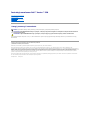 1
1
-
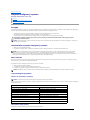 2
2
-
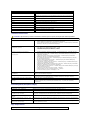 3
3
-
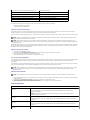 4
4
-
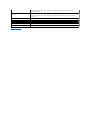 5
5
-
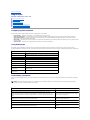 6
6
-
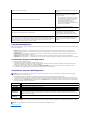 7
7
-
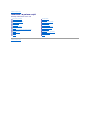 8
8
-
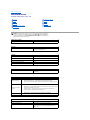 9
9
-
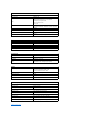 10
10
-
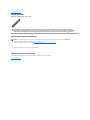 11
11
-
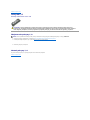 12
12
-
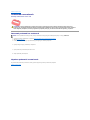 13
13
-
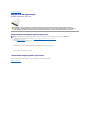 14
14
-
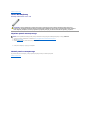 15
15
-
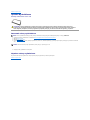 16
16
-
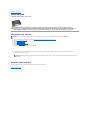 17
17
-
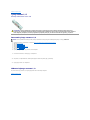 18
18
-
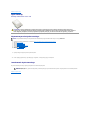 19
19
-
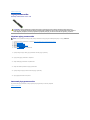 20
20
-
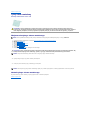 21
21
-
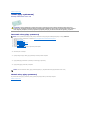 22
22
-
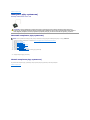 23
23
-
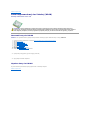 24
24
-
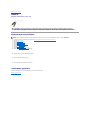 25
25
-
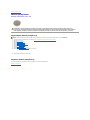 26
26
-
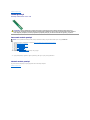 27
27
-
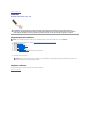 28
28
-
 29
29
-
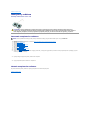 30
30
-
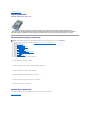 31
31
-
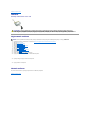 32
32
-
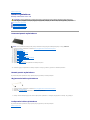 33
33
-
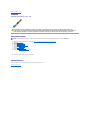 34
34
-
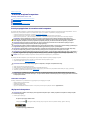 35
35
-
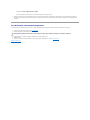 36
36
Powiązane artykuły
-
Dell Vostro 230 Instrukcja obsługi
-
Dell vostro 1015 Instrukcja obsługi
-
Dell Vostro 1014 Instrukcja obsługi
-
Dell Latitude 2110 Instrukcja obsługi
-
Dell Precision T1500 Instrukcja obsługi
-
Dell Latitude 2120 Instrukcja obsługi
-
Dell Inspiron One 19 Instrukcja obsługi
-
Dell Inspiron Zino HD 400 Instrukcja obsługi
-
Dell Vostro 320 Skrócona instrukcja obsługi
-
Dell Inspiron 570 Instrukcja obsługi